
فتوشاپ یکی از محبوب ترین نرم افزارهای گرافیکی جهان است که برای ویرایش عکس، طراحی گرافیک و ایجاد جلوه های ویژه استفاده می شود. این نرم افزار دارای ویژگی های پیشرفته ای است که می تواند برای ایجاد تصاویر خیره کننده استفاده شود. با این حال، گاهی اوقات کاربران فتوشاپ با مشکل سیاه شدن صفحه مواجه می شوند. این مشکل می تواند دلایل مختلفی داشته باشد، از مشکلات سخت افزاری گرفته تا مشکلات نرم افزاری. در این مقاله، به بررسی دلایل سیاه شدن صفحه فتوشاپ و نحوه رفع این مشکل می پردازیم.
چرا صفحه فتوشاپ سیاه می شود؟
یکی از دلایل احتمالی سیاه شدن صفحه فتوشاپ، مشکلات سخت افزاری است. این مشکلات می تواند شامل موارد زیر باشد:
- خرابی کارت گرافیک: کارت گرافیک وظیفه پردازش تصاویر در فتوشاپ را بر عهده دارد. اگر کارت گرافیک شما خراب باشد، ممکن است صفحه فتوشاپ سیاه شود.
- خرابی نمایشگر: نمایشگر نیز می تواند یکی از دلایل سیاه شدن صفحه فتوشاپ باشد. اگر نمایشگر شما خراب باشد، ممکن است صفحه فتوشاپ سیاه شود یا تصاویر به درستی نمایش داده نشوند.
- خرابی کابل ها: اگر کابل های اتصال دهنده کامپیوتر به نمایشگر یا کارت گرافیک شما خراب باشند، ممکن است صفحه فتوشاپ سیاه شود.
علاوه بر مشکلات سخت افزاری، مشکلات نرم افزاری نیز می تواند باعث سیاه شدن صفحه فتوشاپ شود. این مشکلات می تواند شامل موارد زیر باشد:
- مشکلات در فایل های تنظیمات فتوشاپ: فایل های تنظیمات فتوشاپ حاوی اطلاعات مربوط به تنظیمات نرم افزار هستند. اگر این فایل ها خراب یا آسیب دیده باشند، ممکن است صفحه فتوشاپ سیاه شود.
- مشکلات در فایل های سیستم: فایل های سیستم حاوی اطلاعات مهمی برای عملکرد صحیح کامپیوتر هستند. اگر این فایل ها خراب یا آسیب دیده باشند، ممکن است مشکلات مختلفی در کامپیوتر شما ایجاد شود، از جمله سیاه شدن صفحه فتوشاپ.
- مشکلات در نسخه فتوشاپ: اگر از نسخه قدیمی یا غیر رسمی فتوشاپ استفاده می کنید، ممکن است با مشکلاتی مانند سیاه شدن صفحه مواجه شوید.
راهنمای تصویری رفع مشکل سیاه شدن صفحه فتوشاپ:
برای رفع مشکل سیاه شدن صفحه فتوشاپ، می توانید مراحل زیر را دنبال کنید:
کامپیوتر خود را مجددا راه اندازی کنید. گاهی اوقات، یک راه اندازی مجدد ساده می تواند بسیاری از مشکلات را برطرف کند اگر مشکلتان برطرف نشد فتوشاپ را باز کنید به سراغ منوی Edit بروید و از این بخش وارد بخش Preferences و بعد performance شوید همانند تصویر زیر عمل کنید

در این مرحله در پنجره ای که باز می شود به قسمت Graphic Proccessor Setting بروید و طبق تصویر ابتدا روی تیک بزنید و روی Advanced Setting کلیک کرده و حالت Drawing Mode را روی basic قرار دهید و سپش ok را بزنید و در اخر مجدد تیک گزینه Use Graphic Processor را بردارید تا استفاده کردن از کارت گرافیک غیر فعال شود.
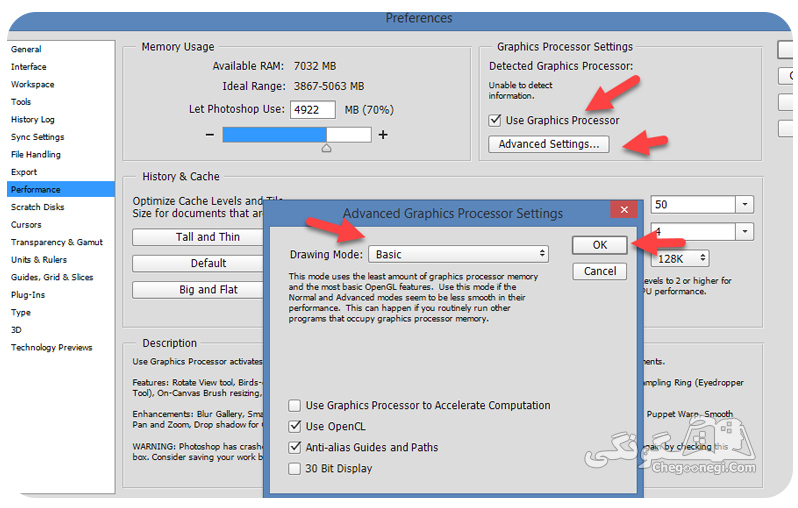
بعد از انجام این مراحل یکبار فتوشاپ را ببندید و مجدد باز کنید چناچه مشکلتان برطرف نشد فتوشاپ را به روز رسانی کنید. اگر از نسخه قدیمی فتوشاپ استفاده می کنید، ممکن است مشکلاتی مانند سیاه شدن صفحه داشته باشید. برای رفع این مشکل، فتوشاپ را به آخرین نسخه به روز رسانی کنید. امیدواریم از این مقاله از وب سایت چگونگی استفاده کرده باشید.


1963